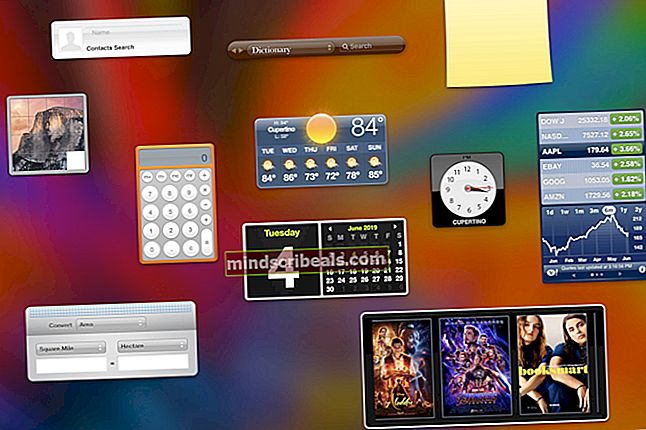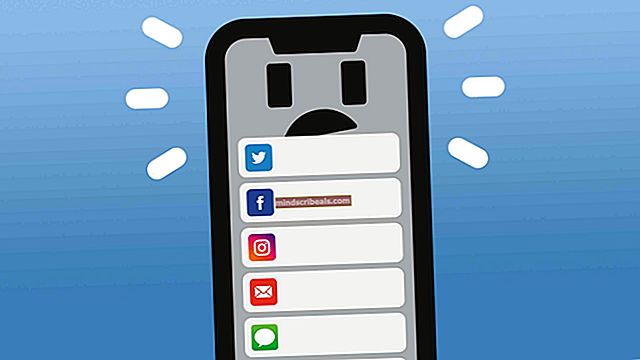Oprava: hl2.exe přestal fungovat
Hl2.exe (zkratka pro spustitelný soubor Half-Life 2.) je základní soubor pro spouštění her založených na zdrojovém enginu, jako jsou Half-Life, Half-Life 2, Counter Strike atd. Proto se pro hráče stává noční můrou, pokud vidí „Hl2.exe přestal fungovat“. Tato chyba se objeví při pokusu o spuštění HRY, změně map ve hře a připojení se k serveru ve hře. Tato chyba hry může mít mnoho různých příčin v závislosti na stavu vašeho systému, což občas trochu frustruje, když narazíte na skutečnou příčinu chyby. Někdy lze tento problém vyřešit jednoduchým restartováním hry nebo počítače, ale to neznamená, že by měl zůstat neléčený. Nejúčinnější metody řešení tohoto problému jsou následující:
Metoda 1: Kontrola systémových požadavků
Některé hry založené na zdrojovém enginu přicházejí s dlouhým seznamem systémových požadavků. Je velmi důležité zkontrolovat kompatibilitu vašich systémů, jako je RAM, ROM, DirectX a VGA karta atd., Abyste zjistili, zda váš systém může spustit hru nebo ne. To je neobvykle uvedeno na stránce objednávky a na obalu maloobchodu. Pokud nevíte, jaké jsou vaše systémové specifikace, můžete to snadno zkontrolovat provedením následujících kroků.
Podrž Klíč Windows a Stiskněte R.. V dialogovém okně Spustit zadejtedxdiag a klikněte OK.

V horní části jsou čtyři karty, které poskytují informace pro porovnání systémových požadavků.

Metoda 2: Dočasně deaktivujte antivirový program / bránu firewall
Klepněte na Tlačítko Start a vyberte Kontrolní panel. Vybrat Zkontrolujte stav svého počítače pod Systém a zabezpečení Tab. Klepněte na tlačítko se šipkou dolů Obrázek pro rozbalení sekce.

Váš antivirový software bude uveden v seznamu Ochrana proti viru pokud je detekován. Deaktivujte antivirový program, obvykle tak, že kliknete pravým tlačítkem na ikonu antiviru na hlavním panelu a vyberete možnost deaktivovat.
Pokud deaktivace antivirového nebo antispywarového softwaru nepomůže, bude pravděpodobně nutné je zcela odinstalovat, aby se tento problém s kompatibilitou vyřešil, dokud vývojáři softwaru nevydají aktualizaci. Pokud deaktivace antiviru umožňuje spuštění hry, resetujte / přeinstalujte antivirový software.
Metoda 3: Prevence spuštění dat
Jít do Start >Kontrolní panel >Systém >Pokročilé systémové nastavení>Nastavení výkonu >Prevence provádění dat.
Vybrat "Zapněte funkci DEP pro všechny programy a služby kromě těch, které vyberu:"
Klikněte na "Přidat" a přejděte do výchozího adresáře služby Steam, jako je C: \ Program Files \ Steam a přidejte Steam.exe do seznamu výjimek. Pro každou hru s tímto problémem bude možná nutné přidat spustitelné soubory, například hl2.exe. Tyto soubory budou buď v Steam \ steamapps \ common \ nebo v \ Steam \ steamapps \

Metoda 4: Zakázání aplikací na pozadí
Hry založené na zdrojovém enginu vyžadují ke spuštění velké množství systémových zdrojů. Pokud během hraní spouštíte aplikace na pozadí, může to často způsobit selhání, protože herní engine musí soutěžit s jinými aplikacemi o to, aby měl dostatek systémových prostředků, které by mohly být pro hru použity.
Podrž Klíč Windows a Stiskněte R.. Typmsconfiga klikněte na OK. Na kartě Po spuštění vyberte možnost Zakázat vše, klikněte na Použít / OK. Restartujte počítač a proveďte test.

Ve Windows 8 / 8.1 a 10 se spouštěcí část otevírá ve Správci úloh. Můžete kliknout pravým tlačítkem na procesy uvedené na kartě Po spuštění a zvolit Zakázat.
Pokud to nepomůže, přejděte zpět namsconfig a tentokrát zvolte kartu Služby. ZaškrtněteSkrýt všechny služby společnosti Microsoft,a vyberteVypnout všechno.Klikněte na Použít / OK. Restartujte a ZKOUŠEJTE.

Metoda 5: Odinstalovat a znovu nainstalovat
Stáhněte si zkušební verzi aplikace RevoUninstaller ze stránky www.revouninstall.com, najděte hru a odinstalujte ji. Zatímco jste stále v konzole aplikace Revo Uninstaller, budete vyzváni k výběru možnosti odinstalace zbylých položek a vymazání stop registru, zvolte „Upřesnit“ a smažte stopy registru a zbylé soubory. Poté hru znovu stáhněte / nainstalujte a otestujte.